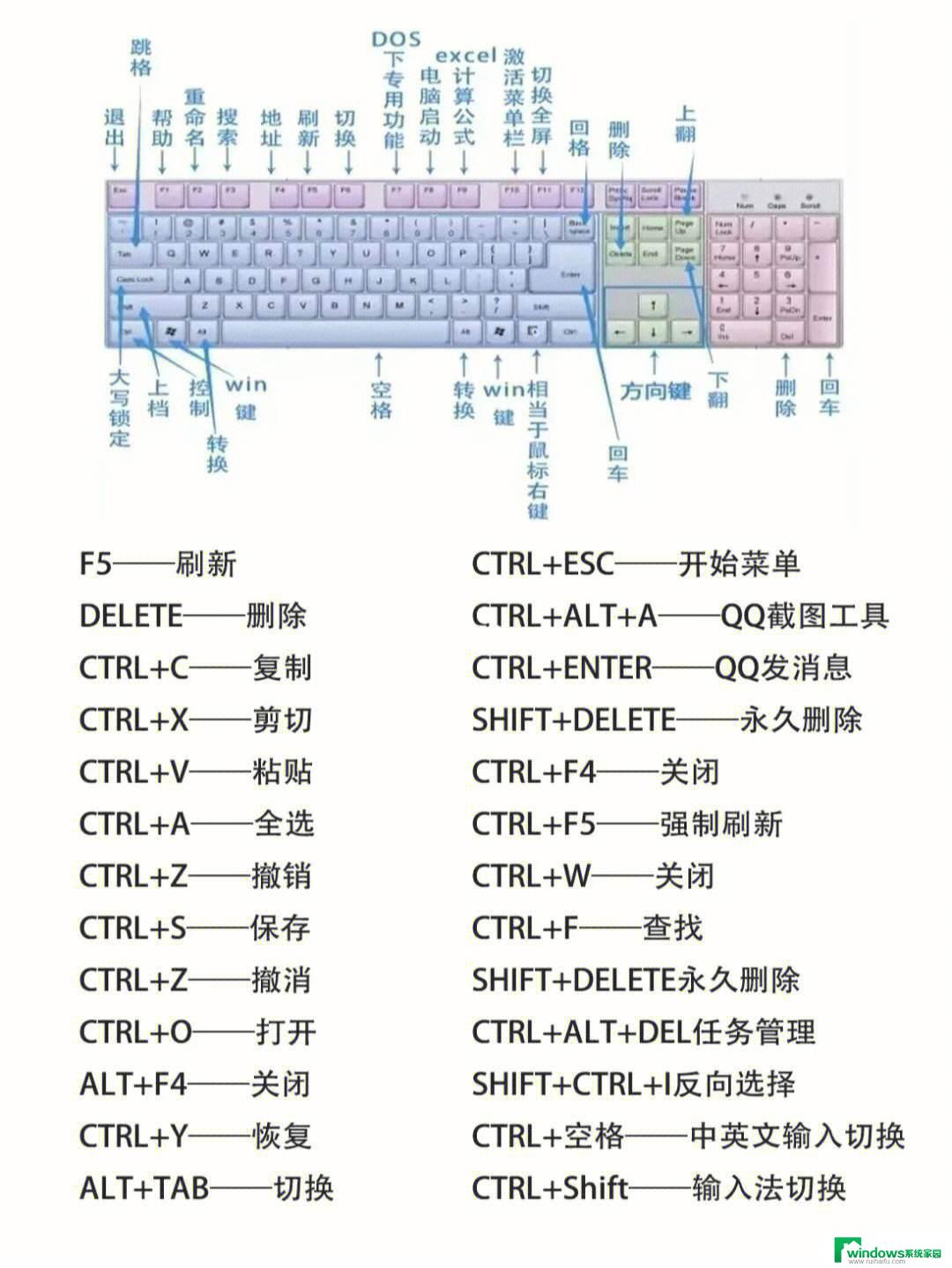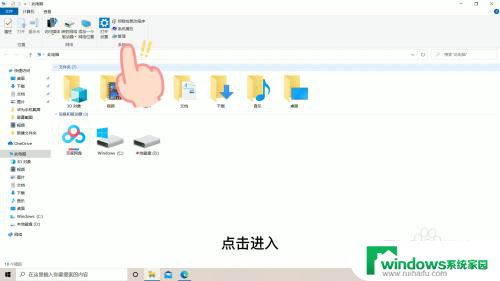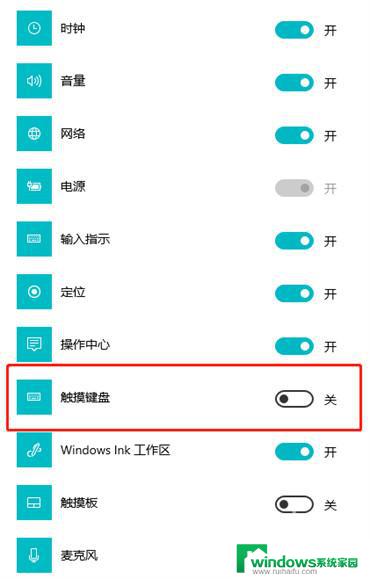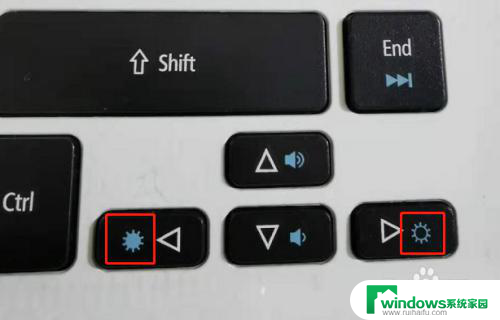电脑怎么弄出键盘 电脑软键盘无法调出
更新时间:2024-05-25 13:50:01作者:jiang
电脑软键盘是我们日常使用电脑时必不可少的输入设备,但有时候我们可能会遇到软键盘无法调出的问题,在使用电脑时,突然发现软键盘不见了,这样的情况肯定会让人感到困扰。究竟是什么原因导致了电脑软键盘无法调出呢?接下来让我们一起来探讨一下可能的原因和解决方法。
具体步骤:
1.首先我们找到任务栏左下角的开始,点击开始,如图。
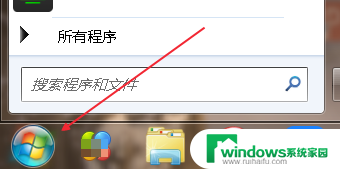
2.从开始菜单里可以找到控制面板,有的系统里开始点开有个齿轮状的标志。点击也能找到控制面板,如图。
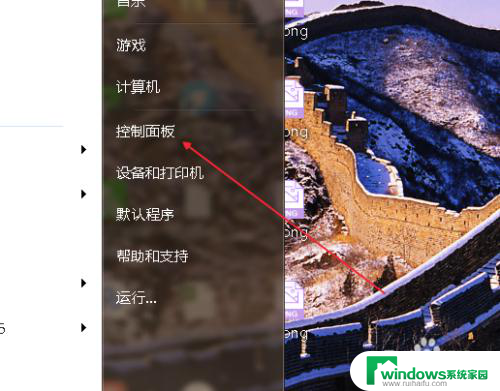
3.进入控制面板之后,找到“轻松访问中心”如图。
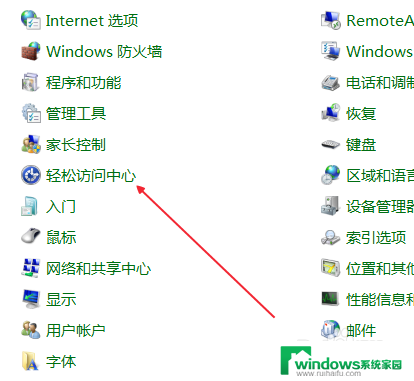
4.点击进入“轻松访问中心”我们看到一个“启动屏幕键盘”按钮,如图。

5.点击启动屏幕键盘之后,屏幕键盘马上就会弹出来了,如图。

6.还有一种方法,就是鼠标点击一下电脑屏幕。这时候弹出输入法工具条,如图。
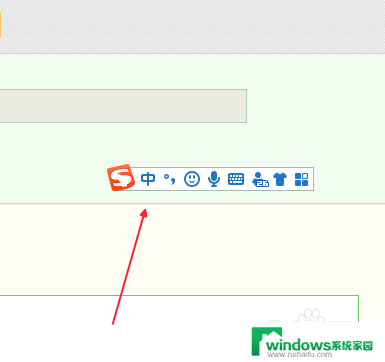
7.点击软键盘样式的图标,如图。
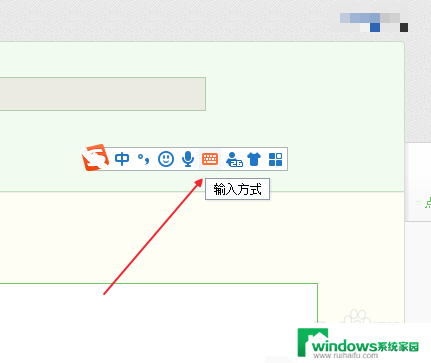
8.然后单击软键盘,这时候软键盘就弹出来了,如图。
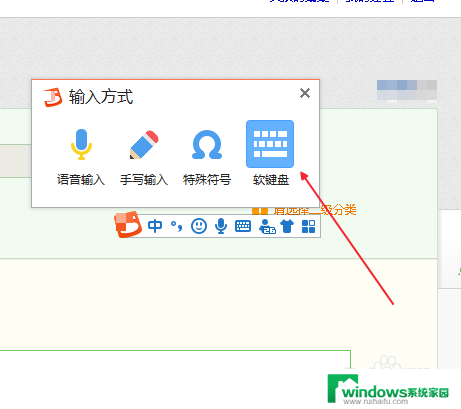
9.最后我们可以用两种方法调出软键盘,任意选择一种使用就好的。
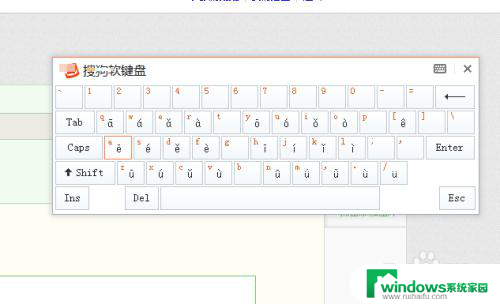

以上就是电脑如何解决键盘问题的全部内容,如果遇到这种情况,你可以按照以上步骤来解决,非常简单和快速。